Для того чтобы вернуть былое быстродействие своему ПК совсем необязательно увеличивать его аппаратную мощность или переустанавливать систему.
Для этого, чаще всего просто необходима хорошая программа чистки компьютера от мусора.
Далее рассмотрим несколько популярных программ для чистки вашего компьютера.

Содержание:
Они безопасно исправят записи в реестре, удалят временные файлы, созданные при работе браузеров, очистят жесткий диск от компонентов, оставленных после неправильной деинсталляции ПО, помогут управлять автозагрузкой, т.е. очистят от мусора и оптимизируют работу ПК
1. Glary Utilites Free
Данный программный комплекс включает в себя более 20 утилит для очистки и оптимизации компьютера, под управлением ОС Windows ХР; Vista; 7; 8.
Скриншот основных модулей и возможностей Glary Utilites Free
В качестве основных достоинств использования данного комплекса стоит отметить многофункциональность и дружественный интерфейс и наличие русского языка, что, несомненно, является большим плюсом для начинающих пользователей.
В один клик программа проведет анализ и покажет состояния вашего ПК.
Для удаления мусора с вашего компьютера и устранения проблем с производительностью достаточно скачать бесплатную версию Glary Utilites Free.
После чего, в главном окне нажать кнопку «1 кликом», все остальное Glary Utilites Free сделает самостоятельно.
Познакомиться с функционалом и скачать данную программу с сайта производителя можно, перейдя по ссылке www.glarysoft.com/glary-utilities/.
к содержанию ↑2. Final Uninstaller
Final Uninstaller – это мощная программа для чистки жесткого диска вашего компьютера от различного системного мусора, и исправления системного реестра.
Скриншот главного окна программы Final Uninstaller
Данная утилита занимает не более 50 Мб дискового пространства компьютера, нетребовательна к системным ресурсам и может работать под управлением ОС Windows ХР; Vista; 7.
Это является достоинством для пользователей устаревшими компьютерами.
Основным недостатком утилиты для отечественного пользователя, является то, что скачать бесплатно официальную версию данной утилиты невозможно.
Программа распространяется на основе платной лицензии, стоимость которой на сайте производителя составляет 27 у.е. на 3 ПК.
Тем не менее Final Uninstaller является достаточно популярным набором инструментов для очистки ПК, несмотря на отсутствие в нем русского языкового пакета.
Ознакомиться с возможностями, а также скачать программу Final Uninstaller с сайта производителя, можно, перейдя по ссылке: www.finaluninstaller.com/download.php.
к содержанию ↑3. Revo Uninstaller
Revo Uninstaller – это прекрасный деинсталлятор и менеджер автозагрузок.
Основным достоинством этого «чистильщика» является то, что он находит мусор, который пропускает большинство подобных программ.
Скриншот окна анализа ненужных файлов Revo Uninstaller
Утилита обладает дружественным и русифицированным интерфейсом, благодаря чему пользоваться ей сможет даже неопытный пользователь.
Revo Uninstaller работает на ПК под управлением ОС Windows ХР; Vista; 7; 8; 10.
к содержанию ↑4. CCleaner
CCleaner на сегодняшний день является наиболее популярной утилитой для чистки ПК от различного системного мусора на компьютерах, работающих под управлением ОС Windows и Android.
Скриншот главного окна CCleaner
Данная программа позволяет найти и удалить следы работы браузера: историю посещений и загрузок, файлы «Cookies временные файлы, автозаполнение и пр.
Кроме того, чистильщик дает возможность пользователю удалить данные из буфера обмена компьютера, корзины, временных файлов из операционной системы и мусора из приложений.
Утилита CCleaner имеет в своем арсенале массу необходимых для оптимизации работы ПК инструментов, среди которых можно выделить: деисталлятор, менеджер автозагрузки и безопасный редактор реестра.
Особо недоверчивым пользователям, программа предлагает сделать резервное копирование удаляемых файлов, что дает возможность их восстановления в любой момент.
С помощью CCleaner возможно управление точками восстановления системы и многое другое.
Рассмотрим процесс установки и чистки компьютера данной утилитой более подробно.
Установка CCleaner
Для того чтобы произвести чистку и оптимизацию вашего компьютера, необходимо скачать программу CCleaner
1. После запуска инсталлятора появится окно выбора языка, где необходимо выбрать нужный и нажать кнопку «Ок».
Скриншот выбора языкового пакета CCleaner
2. Далее следует ознакомиться с лицензионным соглашением по использованию утилиты CCleaner и нажать кнопку «Принимаю».
3. После чего программа попросит вас выбрать параметры установки. По умолчанию, утилита создаст ярлыки в меню Пуск и на рабочем столе, а также добавит пункты в меню корзины «Открыть CCleaner», «Запустить CCleaner».
Вы вольны выбирать то, что считаете для себя правильным. После выбора нужно нажать кнопку «Установить».
Скриншот выбора параметров установки CCleaner
4. После завершения процесса установки на компьютере, нажмите «Готово».
Работа с программой
Запустите CCleaner на своем компьютере. После чего вам откроется главное окно утилиты. В левой колонке окна располагается набор инструментов. Выберите инструмент «Очистка» и нажмите «Анализ».
После того как программа просканирует содержимое системы, нажмите «Очистка».
Скриншот окна чистки системы посредством CCleaner
После чистки «Windows» перейдите на вкладку «Приложения» и повторите операцию, нажав «Анализ», а после окончания сбора данных «Очистка».
Скриншот окна чистки приложений посредством CCleaner

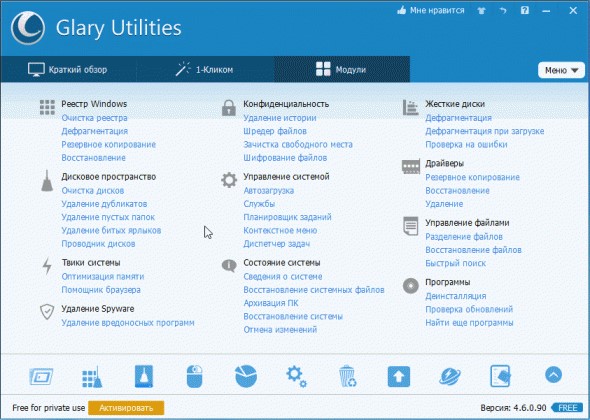
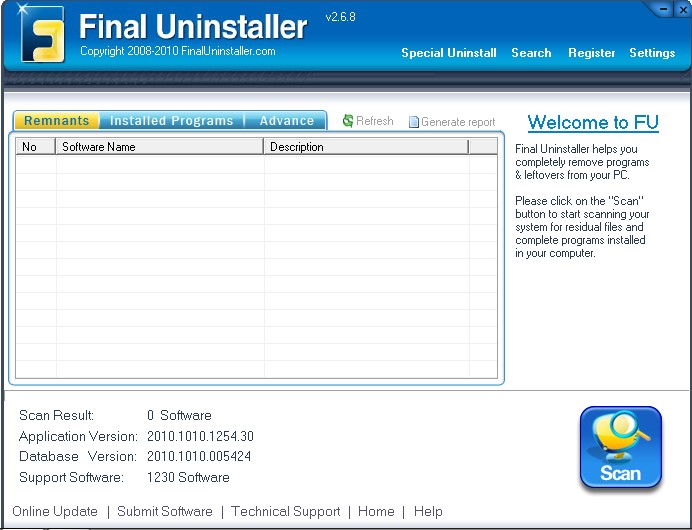
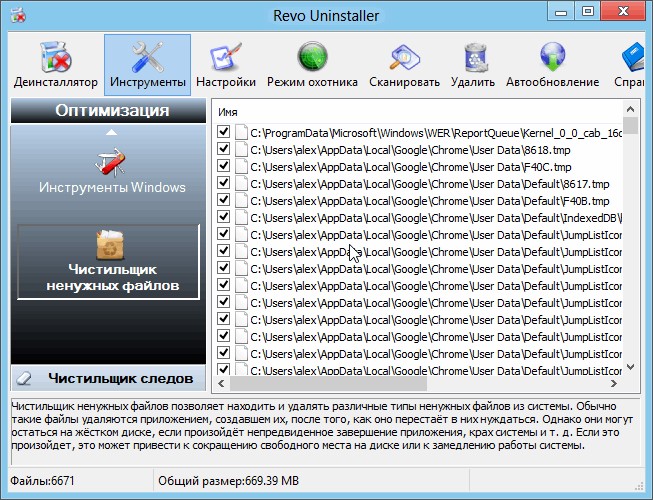
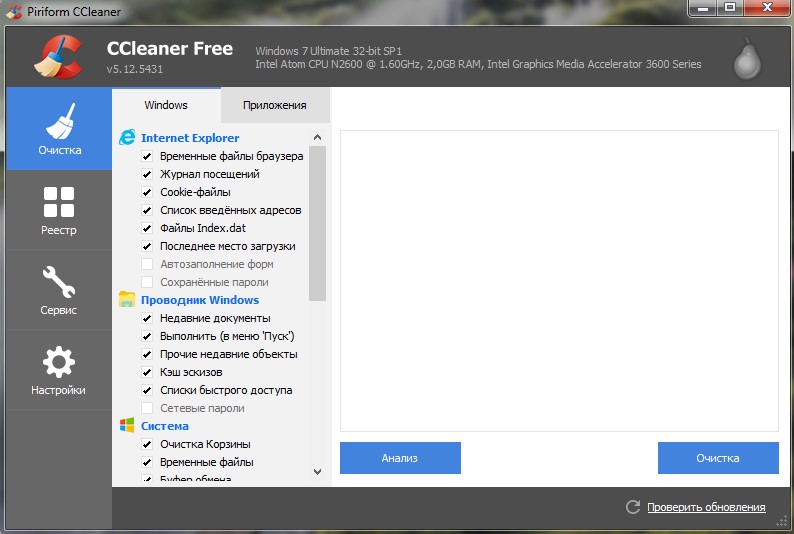
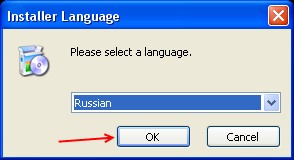
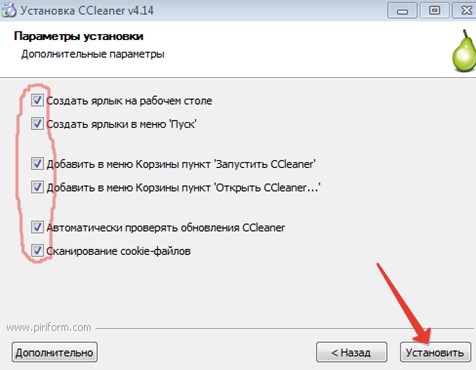
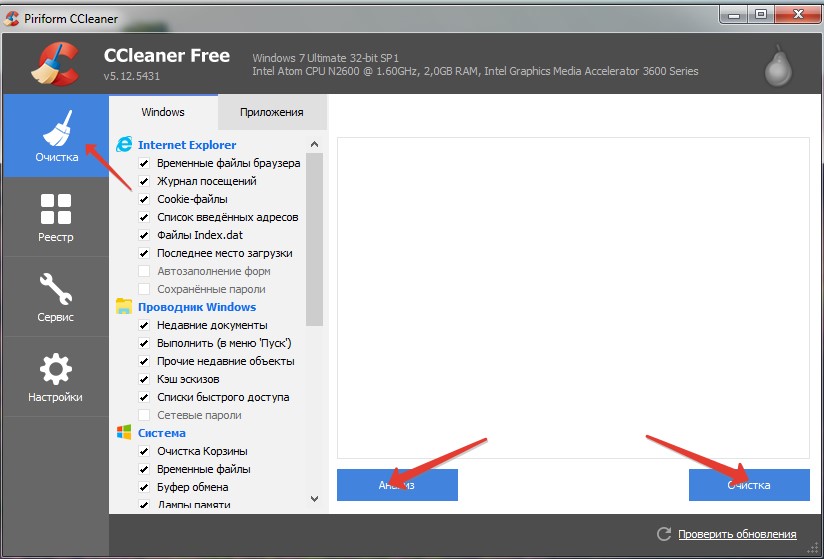
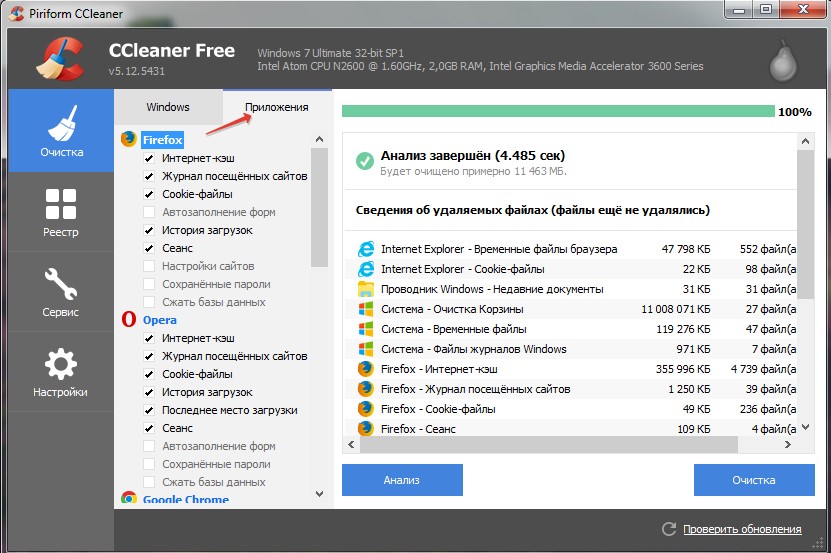







Arthur bequeathed his collection of more than 1900 timepieces to New York https://is.gd/DdNS44 link University in 1925 with detailed instruction and generous financial backing millions in today's dollars to make it available to the masses. However history would paint a darker picture for the once unified collection which in time would go on to be divided sold and partially stored away from public viewing.
This new limited edition collaboration presents colorful iterations of NOMOS' existing Club Campus 38 line. Released in 2016 the Club Campus was part of a https://is.gd/UoNQ3h link larger effort by the brand to appeal to a younger subset of watch buyers notably recent college graduates. The name Campus no doubt fits that overall idea. The Club Campus 38 features the first-ever in-house movement created by NOMOS the manually wound Alpha caliber.
Tony's picture https://is.gd/IbIzHE link of a very weathered 5711 also reminded me of the beat-up Hermès Birkin trend which you can read about here. A very curious trend considering the significantly diminished resale value of said items. I don't make the rules.
Though you could certainly find a winder for less than this one will probably achieve few will look as good on https://is.gd/ooERQK link your shelf regardless of if you even plan on using it. It's just one of those gadgets that nerds like us get a kick out of.
Caliber MBampF Legacy Machine Perpetual Calendar Functions Hours minutes day date month retrograde leap https://v.gd/uujsWT link year and power-reserve indicatorsPower Reserve 72 hoursWinding Hand-woundFrequency 18000 vphJewels 41 581 components Additional Details FlexRing shock projection system.
This is the most famous watch scene in the film but shortly before Cooper https://tinyurl.com/4xwx7rrs link explains to Murph just how long he'll be gone he removes his watch and pulls another out of the pocket of his Carhartt jacket the Murph watch. He holds them both in his hands and as he does the camera focuses on a close-up of them 003924.
In any event Starr had the pick of his own watch collection when it came time to choose https://tinyurl.com/5e8tbvb3 link what to wear for this honor. On a night that celebrated his musical achievements his time as a solo artist and with The Beatles Starr chose the Aquanaut and boy did it look good.
The resurgence of the rainbow multicolor LV print along with other y2k trends doesn't really signal the resurgence of a particular decade. In fact fashion right now is a hodgepodge of all the decades. While https://is.gd/Bi64i4 link I may think of rainbow as '70s Pucci-esque caftans you may think of rainbow as LV 2000s "Multicolore" leather goods. But that's the beauty of the rainbow it's universal across decades trends genders and comfort zones.
During this entire time Jaeger-LeCoultre was home to many master watchmakers. First it was Philippe Dufour then legends like Eric Coudray and Max https://www.moleculekitchen.com/2025/03/13/revolutionizing-crisis-survival-how-emergency-gel-food-and-disaster-proof-cooking-are-shaping-the-future-of-food-security/ Disaster Proof Cooking Büsser with Günter Blümlein leading the way for much of this period. This era of the rebirth of the Reverso is worth a separate article.
Thanks for sharing. I read many of your blog posts, cool, your blog is very good.
Thank you for your sharing. I am worried that I lack creative ideas. It is your article that makes me full of hope. Thank you. But, I have a question, can you help me?
comuCh2wCh3sQ-Eliud Kipchoge EliudKipchoge September 16 2018Kipchoge had spent the last couple https://www.stylowatorebki.pl/
See all the looks from the Balenciaga spring https://www.butyguccipl.pl/pc/buty-damskie/damskie-tenisowki/
comServing as an alternate style for the https://www.luxurybrands.cc/ "Motorsport" colorway released in March this retro makeup features a look reminiscent of the iconic "BlackCement" Air Jordan 4 worn by Michael Jordan in the late '80s.
CREDIT Kim https://www.luxurybrands.cc/Jerseys-cr-Mlb+Jerseys.html Kardashian InstagramThis comes a week after Kardashian revealed via the same platform that she's been curating vintage Yeezy shoe collections for each of her three children.
Truth be told https://www.luxurybrands.cc/Down+Jacket-cr-Moncler+Knitted+down+jacket.html nearly any of Taka Hayashi's Vans collaborations could have fit here but this navy-and-cream execution of the Court Hi LX is about as good as it gets.
And our founder, Mark Paigen, he used to wear test the first iterations of Chaco Z/Sandals right there in what's now Bears Ears https://www.replica-tasche.de/product-category/handtaschen/prada-taschen/ National Monument, so we have roots as a brand in this area that was very important in formulating our product to get it to where it is today.
Спасибо за совет! CCleaner — отличная утилита для очистки компьютера. Я обязательно попробую этот инструмент "Очистка" и проведу анализ. Важно содержать наш компьютер в хорошем состоянии, чтобы он работал наилучшим образом. Благодарю за подсказку и ссылку на источник! https://godcheat.com
Launch CCleaner on your computer. After that, the main window of the utility will open. https://octordle.io